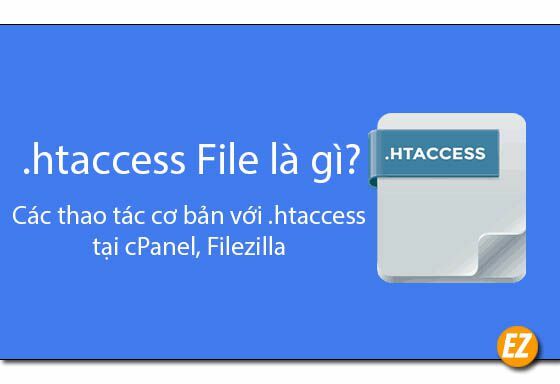WELCOME TO EZLASSO.COM
Website chia sẽ những thông tin về thủ thuật máy tính, công nghệ.
Nếu bạn có thắc mắc về máy tính - công nghệ hãy tìm trên google theo cú pháp: Từ Khoá + Ez Lasso
Một trong những thao tác xây dựng website, bạn sẽ gặp phải tạo ra chúng trong một vài trường hợp đặt biệt. Vậy làm sao để tạo file .htaccess? Thao tác với file .htaccess trên cPanel, FPT.
File .htaccess là gì?
Nếu bạn chưa biết gì .htaccess là một file rất quan trọng đối với các website dù được xây dựng trên bất kỳ mã nguồn, chạy trên bất kỳ website sever nào đi cho nữa. Khi bạn tạo một website bằng mã nguồn gì cũng đã có file .htaccess trong đó trên hosting. Nếu bạn chạy trên xampp hay bất cứ chương trình chạy offline website nào đó thì bạn cần tạo và chuẩn bị chúng. Công dụng của của file .htaccess giúp bạn rất nhiều công dụng hữu ích:
- Hỗ trợ bảo mật
- Tăng tốc độ (kết hợp cache, cookie,…)
- Chuyển sang trang website khác (redirect)
- V/v….
Với những tính năng đặc biệt trên dễ làm sai lệch một trang website qua domain. Nên File .htaccess sẽ được ẩn đi trong Cpanel. Thậm chí các .htaccess còn được nhiều hosting cài đặt chế độ xem không không cho sửa đổi.
Vị trí file .htaccess thường nằm tại thư mục publist_html không. Nếu hosting được add on nhiều website thì file .htaccess nằm tại điểm chứa của website đó.
Lưu ý: Việc chỉnh sửa file .htaccess chỉ thay đổi cho domain chứ không thay đổi về các trường phái khác của website.
Tạo File .htaccess
Tạo trên hệ điều hành windows
Trước tiên bạn cần mở notepad (nếu có notepad++ thì càng tốt). Mở xong bạn đánh bắt cứ 1 ký tự nào cùng được. Sau đó bạn lưu file lại với tên .htaccess, thế là xong.
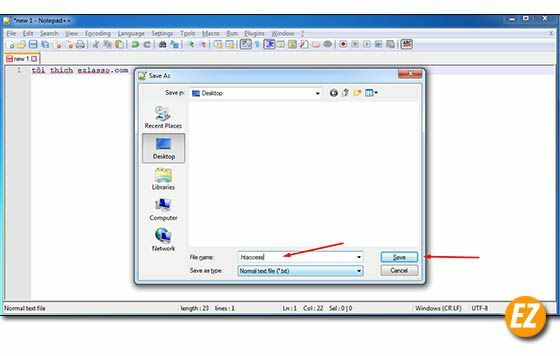
Tạo trên hosting cPanle
Đầu tiên bạn đăng nhập vào hosting. Đến điểm cần tạo file tại file manager.
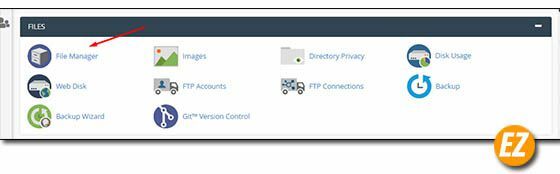
Tiếp theo bạn nhấp vào new file hoặc file (tùy thuộc vào cPanle mỗi hosting). Lúc này bạn nhập tên .htaccess và nhấp tạo, thế là xong nhé.
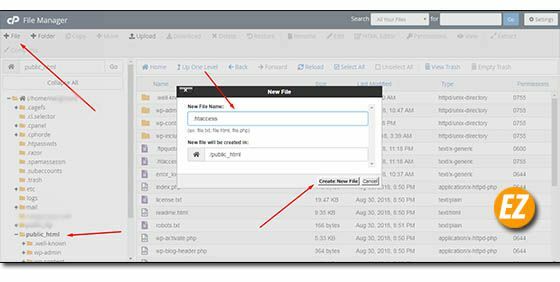
Hoặc bạn có thể tải file .htaccess tại đường dẫn dưới nhé.
Xem thêm các thủ thuật khác:
- Upload – Download dữ liệu phần mềm FileZilla bằng FTP
- Hướng dẫn tạo tài khoản FTP trên cPanle hosting Upload
Hiện thị, chỉnh sửa File .htaccess tại cPanle, Filezilla
cPanle
Vì lý do ảnh hưởng rất mạnh đến domain website nên file .htaccess đã được ẩn trên hosting cPanel. Vậy để hiện thị file qua hướng dẫn sau đây:
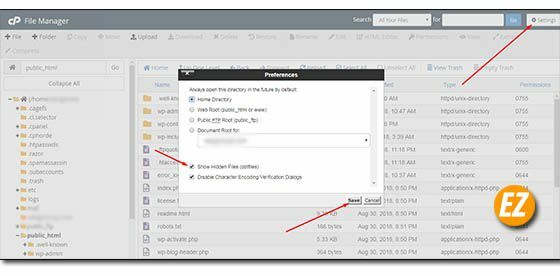
Đầu tiên bạn đăng nhập vào hosting vào mục File manage. Sau đó bạn nhấp vào Settings tại góc phải.
Bạn nhận được cửa sổ mới tại cửa sổ này bạn tích vào ô Show Hidden Files (dofiles) sau đó chọn Save để lưu thiết lập lại.
Giời bạn có thể xem, chỉnh sửa file .htaccess trên cPanle.
Filezilla
Đối phần mềm Filezilla thì khá dễ bạn chỉ cần kết nối với hosting (bạn nên xem qua cách kết nối filezilla với hosting qua tài khoản FTP). Sau đó tìm đến thư mục chứa file .htaccess, chọn chuột trái =>View/edit.

Lúc này một cửa sổ note hiện lên bạn chỉ việc xem và chỉnh sửa file nhé. Sau đó lưu lại file. Bạn nhận được cửa số thông báo chọn ok là xong nhé
Chỉnh sửa file .htaccess tại windows
Đối với file .htaccess bạn có thể chỉnh sửa bằng cách phần mềm hỗ trợ soạn thảo code cho lập trình viên. Nếu máy bạn yếu nhất thì có thể dùng notepad nhé. Bạn lưu ý file này cực kỳ qua trọng nên hãy xem những hướng dẫn kỹ hãy sửa đổi nhé. Và đừng xóa nó nhé sẽ ảnh hưởng trực tiếp đến website của bạn.
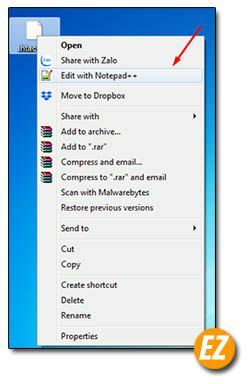
Tải file .htaccess:
Cho máy tính:
Chúc các bạn thành công và nên cẩn thận chỉnh sửa file .htaccess trong quá trình sử dụng chúng nhé. Hi vọng bài viết này đã giúp ích cho bạn. Hẹn gặp lại các bạn ở các bài viết sau từ Ez Lasso